DOS批处理命令
Dos命令进阶(三)---批处理(上)

Dos命令进阶(三)---批处理(上)批处理脚本讲解思路一. 批处理介绍1、批处理的概述:批处理,也称为批处理脚本,英文译为BATCH,批处理文件后缀BAT就取的前三个字母。
它的构成没有固定格式,只要遵守以下这条就ok了:(1)每一行可视为一个命令,(2)每个命令里可以含多条子命令,(3)从第一行开始执行,直到最后一行结束,它运行的平台是DOS。
批处理有一个很鲜明的特点:使用方便、灵活,功能强大,自动化程度高。
批处理文件的扩展名是BAT或者CMD,把任何一批命令放在有该扩展名的文件里,执行的时候都会按顺序逐条的执行, 在以后学习内容中, 还可以在其中加入一些逻辑判断的语句,即让里面的命令在满足一定条件时执行指定的命令。
2、举例说明:第一步:建立批处理文件新建一个文本文档,将名字改为第一个实例.bat创建批处理文件第一个实例.bat重命名第二步:写代码右键'第一个实例.bat'文件,选中“编辑”,然后写代码。
代码如下:@echo offecho 非常感谢所有条友的关注与支持!echo 感激不已, 惟有认真, 毫无保留的分享.pause编辑批处理脚本第三步:保存后,双击“第一个实例.bat”运行。
执行批处理脚本简单了解代码意思:@echo off 这一句是关闭回显(缺省回显是打开的),如果没有这一句的话会显示一些比较碍眼的信息。
echo 非常感谢所有条友的关注与支持!echo 感激不已, 惟有认真, 毫无保留的分享.上面两条指令的结果是在屏幕上打印echo后面的内容(如上图例脚本执行的结果)pause 这个pause,英文是暂停的意思,让脚本执行完上面的命令后等用户确认退出详细解释:(1)、echo off 关闭回显(即批处理中的命令语句不会显示)(2)、echo on 打开回显编辑中去除关闭回显的指令行开启回显执行的结果在CMD中解释一下回显是咋个意思(3)、符号“@”的意思是不显示它后面的命令语句,只显示命令执行的结果!把首行命令中的小老鼠符号去掉看看(4)、echo 用于显示echo命令的作用有两个,一个时在CMD上显示一行内容,如:echo 非常感谢所有条友的关注与支持!!还有一个是显示关闭命令的回显:echo off我们在echo off命令前加一个“@”符号是为了不让echo off这条命令本身显示出来,可以让批处理达到整体的美观!如测试以下代码:@echo offecho 你好echo 你好pause第二个实例再次解释一下:pause命令就是暂停的意思,防止批处理执行完毕后直接退出,执行到pause命令时CMD就会显示“请按任意键继续”这一行!3、基础知识补充前面几篇基础知识的链接:DOS基础命令汇总(一)DOS基础命令汇总(二,三,四,五)Dos命令进阶(一)---Net, NetstatDos 命令进阶(二)---FTP命令如果大家对那个DOS命令不明白,可以通过输入“命令”/? 或执行 'help 命令名'4、具体实例分析@echo offecho 正在清除系统垃圾文件,请稍后。
DOS命令批量删除文件及制作该命令的批处理命令详解

DOS命令批量删除⽂件及制作该命令的批处理命令详解点击“开始”→“运⾏”,输⼊:“CMD”后回车。
然后在“命令提⽰符”窗⼝下输⼊:
del F:\_desktop.ini /f /s /q /a (F代表你要操作的盘符,如果是C盘就把F改成C)
强制删除F盘下所有⽬录内(包括X盘本⾝)的_desktop.ini⽂件并且不提⽰是否删除。
/f 表⽰强制删除⽂件
/s表⽰⼦⽬录都要删除该⽂件
/q表⽰⽆声,不提⽰
/a根据属性选择要删除的⽂件
R 只读⽂件 S 系统⽂件
H 隐藏⽂件 A 存档⽂件
- 表⽰“否”的前缀
例:
删除F盘下及其⼦⽬录下的所有指定⽂件
del F:/*.pdb /f /s /q /a (删除F盘下的所有后缀名为pdb的⽂件)
批处理制作:
新建⼀以bat后缀的⽂件,输⼊以上命令,然后保存即可。
DOS批处理命令大全

DOS批处理命令大全以下是店铺为你整理的DOS批处理命令大全,供大家参考和学习。
1.Echo 命令打开回显或关闭请求回显功能,或显示消息。
如果没有任何参数,echo 命令将显示当前回显设置。
语法echo [{on|off}] [message]Sample:echo off / echo hello world在实际应用中我们会把这条命令和重定向符号(也称为管道符号,一般用> >> ^)结合来实现输入一些命令到特定格式的文件中.这将在以后的例子中体现出来。
2.@ 命令表示不显示@后面的命令,在入侵过程中(例如使用批处理来格式化敌人的硬盘)自然不能让对方看到你使用的命令啦。
Sample:@echo off@echo Now initializing the program,please wait a minite...@format X: /q/u/autoset (format 这个命令是不可以使用/y这个参数的,可喜的是微软留了个autoset这个参数给我们,效果和/y 是一样的。
)3.Goto 命令指定跳转到标签,找到标签后,程序将处理从下一行开始的命令。
语法:goto label (label是参数,指定所要转向的批处理程序中的行。
)Sample:if {%1}=={} goto noparmsif {%2}=={} goto noparms(如果这里的if、%1、%2你不明白的话,先跳过去,后面会有详细的解释。
)@Rem check parameters if null show usage:noparmsecho Usage: monitor.bat ServerIP PortNumbergoto end标签的名字可以随便起,但是最好是有意义的字母啦,字母前加个:用来表示这个字母是标签,goto命令就是根据这个:来寻找下一步跳到到那里。
最好有一些说明这样你别人看起来才会理解你的意图啊。
dos批处理命令详解

dos批处理命令详解dos批处理命令详解导语:要学好DOS,就要学好批处理文件。
下面就由店铺为大家介绍一下dos批处理命令详解,大家一起去看看吧!DOS下的可执行文件有三种,分别是EXE,COM和BAT。
其中,EXE和COM文件都是二进制形式的,只有BAT文件是文本形式的,可以直接阅读。
因此,BAT文件和以上二进制可执行文件相比,内容要简单的多。
这些文件内包含着DOS命令的集合,通常叫作批处理文件。
批处理文件的组成虽然比较简单,但其用处非常大,使用也比较广泛。
比如每次都执行一些相同的命令,您一定会觉得非常麻烦,而放在批处理文件中执行的话则轻松得多。
AUTOEXEC.BAT就是一个特殊的批处理文件,它在DOS的启动时自动运行,在系统的配置中发挥着非常大的作用。
因此,要学好DOS,就要学好批处理文件。
下面介绍批处理文件的命令及其使用。
DOS自带的批处理命令:@ :将这个符号放在批文件中其它命令的前面,运行时将不显示命令本身。
如@ECHO OFF命令就在批文件首经常用到。
CALL :从一个批文件中调用另一个批文件,调用完后继续执行原来的批文件。
用法:CALL [批文件名]注:也可以使用COMMAND /C命令完成同样的操作。
CHOICE :选择命令。
这是一个DOS外部命令,但它主要用在批文件中。
CHOICE命令执行后将提示可选择的项目,这时通过一个按键来选则。
用法:CHOICE:[/C[:]按键表] [/N] [/S] [/T[:]选择值,秒数] [显示文本]其中,/C表示可选则的按键,/N表示不要显示提示信息,/S表示大小写字符敏感方式,/T表示若在批定的时间内没有选则的话,自动执行/C中定义的某个选择值。
显示文本是CHOICE命令执行时的提示信息。
选择结果将用ERRORLEVEL值来表示。
ECHO :显示指定的信息。
通常显示在屏幕上。
如ECHO Hello将在屏幕上显示Hello的字样。
另外,ECHO ON|OFF用来设置在批文件执行时是否显示命令本身。
dos批处理文件的DOS常用命令

echo 3.Anti-Virus │
echo. ┘
choice/c:123/t:1,10 将出现要您选择1或者2或者3的提示字符,如果等10秒后,用户尚未键入1或2或3中任一字符,则自动键入1。
if errorlevel 1 goto defragmant 当用户在上述键入1时,将寻找:defragment段来执行defrag程序。
批处理文件命令
一、什么叫做批处理文件?
批处理文件(文件名为*.BAT)就是将一些常用的命令写入一个文本文件内。当我们要使用这个文件时,只要键入批处理文件的文件名,批处理文件就会依照文件中的命令来执行全部或者是一部分指定要执行命令。如此我们便可简化我们的工作,而不用每一次都需要手动键入很多的命令来执行一些动作。
A:\>test a:prog1 b:prog2
于是系统将以test代表%0,以a:\prog1代表%1,以b:\prog2代表%2因此在执行此命令时,就相当于直接在键盘上依次输入下述DOS命令一样:
copy a:\prog1.mac b:\prog2.mac
type b:\prog2.prn
3.说明: ①、批处理文件的扩展名应为.BAT。
②、当执行批处理文件时,您可将参数(parameters)传给一名称为file-name.bat的文件,给予不同的参数,将可以执行类似的工作。
③、如果要停止批处理文件的动作,只要按下ctrl+break二键,即可停止正在执行的命令,并且出现下述信息:
nn--指定暂停的秒数。可接受0到99之间。如果指定0,则在默认之前将不会有暂停。
⑤、[test]参数:您想在提示符前显示的字符。假如您包含斜线(\)做为提示前字符的一部分时,则必须加引号。如果您并无提示字符,则CHOICE将仅显示提示符。您所分派的第一个键将为1,第二个键将为2……余此类推。如果用户按下了一个未分派到的键,则CHOICE将发出一警告声响。如果CHOICE检测到一个错误的情况,那么它将返回一ERRORLEVEL值为255的值;如果使用者按下了Crtl+Break二键或Ctrl+c二键,则CHOICE将返回一ERRORLEVEL值为0的值。
DOS(包含IF语法)批处理命令全集
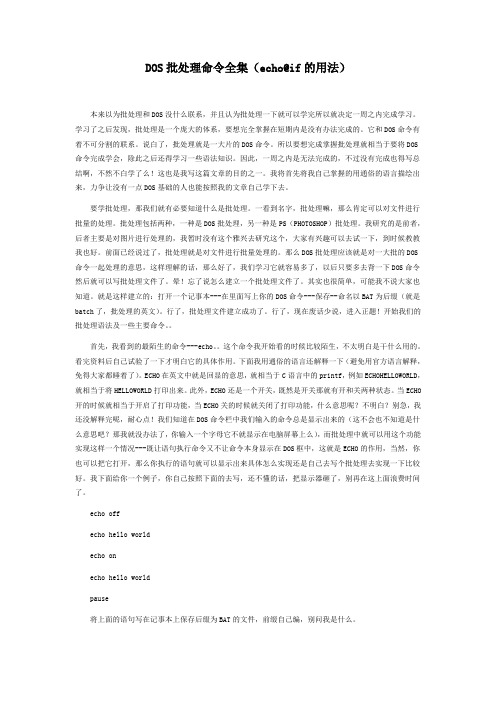
DOS批处理命令全集(echo@if的用法)本来以为批处理和DOS没什么联系,并且认为批处理一下就可以学完所以就决定一周之内完成学习。
学习了之后发现,批处理是一个庞大的体系,要想完全掌握在短期内是没有办法完成的。
它和DOS命令有着不可分割的联系。
说白了,批处理就是一大片的DOS命令。
所以要想完成掌握批处理就相当于要将DOS 命令完成学会,除此之后还得学习一些语法知识。
因此,一周之内是无法完成的,不过没有完成也得写总结啊,不然不白学了么!这也是我写这篇文章的目的之一。
我将首先将我自己掌握的用通俗的语言描绘出来,力争让没有一点DOS基础的人也能按照我的文章自己学下去。
要学批处理,那我们就有必要知道什么是批处理。
一看到名字,批处理嘛,那么肯定可以对文件进行批量的处理。
批处理包括两种,一种是DOS批处理,另一种是PS(PHOTOSHOP)批处理。
我研究的是前者,后者主要是对图片进行处理的,我暂时没有这个雅兴去研究这个,大家有兴趣可以去试一下,到时候教教我也好。
前面已经说过了,批处理就是对文件进行批量处理的。
那么DOS批处理应该就是对一大批的DOS 命令一起处理的意思,这样理解的话,那么好了,我们学习它就容易多了,以后只要多去背一下DOS命令然后就可以写批处理文件了。
晕!忘了说怎么建立一个批处理文件了。
其实也很简单,可能我不说大家也知道。
就是这样建立的:打开一个记事本---在里面写上你的DOS命令---保存--命名以BAT为后缀(就是batch了,批处理的英文)。
行了,批处理文件建立成功了。
行了,现在废话少说,进入正题!开始我们的批处理语法及一些主要命令。
首先,我看到的最陌生的命令---echo。
这个命令我开始看的时候比较陌生,不太明白是干什么用的。
看完资料后自己试验了一下才明白它的具体作用。
下面我用通俗的语言还解释一下(避免用官方语言解释,免得大家都睡着了)。
ECHO在英文中就是回显的意思,就相当于C语言中的printf,例如ECHOHELLOWORLD,就相当于将HELLOWORLD打印出来。
dos命令大全及用法

dos命令大全及用法DOS命令大全及用法。
DOS(Disk Operating System)是早期个人计算机上广泛使用的操作系统,它的命令行界面为用户提供了丰富的操作命令,可以进行文件管理、系统配置、网络设置等多种操作。
在本文中,我们将介绍DOS命令的大全及用法,帮助大家更好地了解和使用DOS命令。
1. 目录操作命令。
dir,列出当前目录下的文件和子目录。
cd,切换当前目录。
md,创建新的目录。
rd,删除指定的目录。
2. 文件操作命令。
copy,复制文件。
del,删除文件。
type,查看文件内容。
ren,重命名文件。
3. 磁盘操作命令。
format,格式化磁盘。
chkdsk,检查磁盘错误。
diskcopy,复制磁盘内容。
label,为磁盘添加标签。
4. 网络操作命令。
ping,测试网络连接。
ipconfig,显示网络配置信息。
net,管理网络连接。
tracert,跟踪网络数据包的路径。
5. 系统配置命令。
config,显示或设置系统配置。
sys,将系统文件从一个地方复制到另一个地方。
mem,显示内存使用情况。
mode,配置系统设备。
6. 批处理命令。
echo,显示消息或开关命令回显。
goto,将批处理的执行转移到另一行。
if,执行条件处理。
call,调用另一个批处理程序。
7. 其他常用命令。
tree,以图形方式显示目录结构。
find,在文件中搜索字符串。
sort,对文本文件进行排序。
xcopy,复制文件和目录树。
以上是部分常用的DOS命令及其用法,通过学习和掌握这些命令,你可以更加高效地进行文件管理、系统配置和网络操作。
当然,DOS命令还有很多其他功能和用法,需要大家在实际操作中不断学习和探索。
总结。
DOS命令作为早期个人计算机操作系统的重要组成部分,具有丰富的功能和灵活的操作方式。
通过本文的介绍,相信大家对DOS命令有了更深入的了解,希望大家能够在实际应用中灵活运用这些命令,提高工作效率和操作技能。
Dos批处理Start命令的参数,bat脚本运行完毕后自动关闭窗口

Dos批处理Start命令的参数,bat脚本运行完毕后自动关闭窗口Dos批处理命令bat文件运行完以后自动关闭dos窗口的方法:很多人运行完批处理命令发现dos窗口不能自动关闭,那是因为你在bat文件中直接执行了需要运行的某些外部程序,如果希望dos 窗口自动关闭,那么,你可以使用start命令来执行该外部程序,而不是直接写上一行来执行。
例子说明:view plain copy1.start "CS" "c:\programme files\cs\half-life.exe" "/m"上面只是一个使用格式的例子,即start "给窗口随便命个名" "带完整路径的程序程序" "程序需要传递的参数串(可省略)"当然,在你的批处理文件末尾,最好不要忘记加上一行:EXIT。
请问Start命令中的/w参数怎么用?我知道/w的大概意思是不回到提示符转到其它的程序。
我想执行一条命令:即运行完DIR后再执行其它命令START dir cd c:\ /w。
这条命令只能执行到DIR便不再执行下去了,是我的命令写错了吗?另请问在START命令中为什么不能执行内部命令,我的DIR是做了一条批处理的。
【参考回复】请注意,Start会开启新窗口来运行程序,如果新窗口不正常退出,你的批处理就不能正常执行下去,所以如果你要用Start启用dir命令,一定要将dir命令写入一个批处理文件中,然后在批处理文件的最后面加上exit命令。
正确的用法应该是这样:1、建立使用dir命令的批处理如:test.batview plain copy1.@echo off2.dir c:\3.rem ....其它操作4.exit2、在另一个批处理中调用该批处理:view plain copy1....2.start /wait call test.bat3....其实在这里就没有必要使用start /wait了,因为使用了call命令后,test.bat已经控制了流程,一定是在call结束后才会继续下一步的操作。
- 1、下载文档前请自行甄别文档内容的完整性,平台不提供额外的编辑、内容补充、找答案等附加服务。
- 2、"仅部分预览"的文档,不可在线预览部分如存在完整性等问题,可反馈申请退款(可完整预览的文档不适用该条件!)。
- 3、如文档侵犯您的权益,请联系客服反馈,我们会尽快为您处理(人工客服工作时间:9:00-18:30)。
1、*.*的简写*.*可以用.代替,例如,删除当前目录中的全部文件∶DEL.2、返回父目录即上级目录CD..3、把目录文件的列表存入文本文件中DIR>filename4、查看当前目录下任何属性的文件方法一∶DIR,方法二∶DIR/A5、取消当前目录下所有文件的所有属性(实际上只能查看属性而不能取消-jm注) ATTRIB,若在C盘根目录下执行此命令,再用DIR来查看,可以看到IO.SYS、MSDOS.SYS等隐含文件6、显示当前目录下的所有子目录名DIR/AD7、连续显示多个文件的内容COPY *.* CON8、分屏显示文件内容方法一∶MORE<filename方法二∶TYPE filename|more9、改变磁盘文件的注册时间方法二∶COPY filename+,,10、如何屏蔽DOS行的输出信息?方法是将屏幕输出重定向到DOS空设备NUL,例如∶COPY MYPROG.EXE A:>NUL11、在DOS状态下直接显示用D方式编辑的WPS文件内容COPY filename.wps CON/B12、向文本文件中追加数据方法一∶COPY filename+CON方法二∶TYPE CON>>filename输入完毕后按F6或Ctrl+Z键结束。
13、键盘指法练习或汉字输入练习的简易屏幕COPY CON NUL14、直接打印键盘输入的内容方法一∶COPY CON PRN方法二∶MORE>PRN方法三∶SORT>PRN输入完毕后按F6或Ctrl+Z键。
15、DOS下直接编辑生成文件在没有任何编辑软件(如EDLIN、EDIT等)的情况下,可临时用以下六种方法从键盘编辑生成文件,当文件内容输入完毕后,按F6键或按Ctrl+Z键存盘退出∶方法一∶COPY CON filename方法三∶MORE>filename方法四∶SORT>filename方法五∶FIND"XXX"/V/N>filename方法六∶SORT|FIND"XXX"/V/N>filename方法四、五、六均有特殊用处,读者不妨一试。
16、零字节文件的生成方法∶TYPE NUL>filename上述方法常用于处理需保密的磁盘文件,起到删除文件内容的作用,内容被删除后一般不可恢复。
17、对零字节文件的拷贝,不能用COPY命令,只能用XCOPY命令。
例如∶XCOPY filename1 filename218、目录中的所有文件和子目录的复制XCOPY 目录名.驱动器号:/S19、如何正确使用COPY 和XCOPY命令?●将若干个文件联结成一个文件时,应使用COPY命令。
●拷贝小于64KB的单个文件,使用COPY命令。
拷贝大于64KB的文件,应使用XCOPY 命令。
●拷贝多个文件应使用XCOPY命令。
●拷贝子目录中的内容,应使用XCOPY/S命令。
拷贝一批文件到软盘,应使用XCOPY/M 命令。
20、什么时候用XCOPY命令的/D开关项?有时候需要从某个目录中"选出"从某一天开始建立或修改过的文件,并将它们备份,此时可使用XCOPY/D命令。
例如,下述命令可以把C∶目录下那些在1996年7月1日以后建立或修改过的文件拷贝到A盘∶XCOPY C:*.* A:/D:07-01-9621、单软驱复制软盘有的PC机只装有一个软驱,这个驱动器既当A盘又当B盘使用,如果要在这样的系统上进行软盘复制,使用下述的XCOPY 命令∶XCOPY A: B:22.整理软盘中碎块,提高使用效率一张软盘经过多次建立和删除文件操作后,某些文件记录会以不连续的形式存放在软盘空间中,造成软盘空间产生许多碎块,影响软盘的读写操作性能,严重时可导致读写故障。
解决以上问题可使用COPY命令进行整盘拷贝,则新盘上的文件保持连续存放。
23.将多个文件连续拷入多张软盘。
首先,用ATTRIB命令设置每一文件的文档特性∶ATTRIB+A *.*/S然后使用XCOPY命令,在软盘装满后插入新盘,根据文档特性决定哪些文件需要拷贝,哪些不拷。
XCOPY *.* A∶/S/M/W24.使用TYPE命令"拷贝"文件拷贝文件通常使用COPY命令或XCOPY命令,其实,TYPE也有"拷贝"文件的用途∶TYPE filenamel>filename2这种方法对于拷贝隐含文件非常有效。
例如∶TYPE IO.SYS>A∶IO.SYS25.以小写方式显示文件或目录DIR/L26.只显示文件名与子目录名,不显示文件大小和生成时间等信息DIR/B27.使DIR总是按文件名的字母顺序来显示文件在AUTOEXEC BAT中加入下述命令即可∶SET DIRCMD=/O28.列当天创建的文件目录若想知道当天(如1996年10月21日)建立了多少文件,可用下述命令列出∶DIR|FIND"10 21 1996"29.若不希望别人使用DIR命令进行目录文件列表,有什么方法呢?方法一∶DOSKEY DIR=You can not use DIR!方法二∶在AUTOEXEC BAT中加入命令行∶SET DIRCMD=0此命令的功能是在用DIR命令来显示文件时,只显示"File not found",能起到暂时保密的作用。
若想显示文件及目录,只有指定具体的文件名或路径。
方法三∶SET DIRCMD=DIR>NUL此命令执行后再使用DIR命令,将输出没有文件的信息,也颇具迷惑性。
30.出所有目录中的文件CHKDSK/V|MORE31.如何在有多级目录的磁盘上查找文件方法一∶CHKDSK/V|FIND"文件名"其中文件名必须用大写字母。
方法二∶DIR/S文件名32.实时控制打印机的换行或换页ECHO+>PRN(换行)ECHO^L>PRN(换页)33.使计算机在DOS命令行发出声音ECHO ^G34.DOS命令提问的自动响应例如∶ECHO Y|DEL C∶ECHO N|CHKDSK C∶/F35.使ECHO命令显示空行ECHO命令后直接跟空格字符时,ECHO将显示当前的信息回显状态(ON或OFF),而不直接向屏幕回显空行。
其实,下面一些非常简单的命令格式都能使ECHO命令显示空行∶ECHO ECHO, ECHO; ECHO+ECHO[ ECHO] ECHO/ ECHO\par36.用ECHO命令向交互式DOS命令馈送回车符例如∶ECHO+|DATE|FIND"Current date"ECHO+|TIME|FIND"Current time"此技巧可用于AUTOEXEC.BAT中,使每次开机后直接显示当前日期和时间信息,不必按回车键就能继续下去。
37.开机时间黑匣子有时需要记录每次使用计算机的日期和时间,以便加强用机管理。
可以利用上述技巧,只须在AUTOEXEC.BAT文件中加入下列命令∶ECHO+|DATE>>ABCECHO+|TIME>>ABC这样在每次启动计算机后,文件ABC中就自动记录了日期和时间,执行命令TYPE ABC 即可查看以往开机日期和时间。
38.自动统计命令或文件的运行时间下面给出一个计时器TIMETEST.BAT,实现了自动统计命令或文件的运行时间∶@ECHO OFFTIME 0COMMAND /C %1 %2 %3 %4ECHO %1 %2 %3 %4运行时间为∶ECHO+|TIME|FIND"time is"@ECHO ON例如,测试AUTOEXEC.BAT运行时间∶C>TIMETEST AUTOEXEC.BAT ┆AUTOEXEC.BAT运行时间为∶Current time is 0∶00∶03 49说明AUTOEXEC.BAT运行了3.49秒。
39.跳过或单步执行CONFIG.SYS和AUTOEXEC.BAT文件方法一∶启动计算机,屏幕出现Starting MS-DOS…时,按F5键或SHIFT键,DOS便会跳过CONFIG.SYS和AUTOEXEC.BAT两文件,用系统运行的基本环境配置来启动机器。
方法二∶当出现上面的提示后,按F8键,并通过键盘逐一回答Y或N来选择执行命令。
方法三∶在CONFIG.SYS文件的命令中加上"?"号。
如DOS?=UMS,这样在执行到该条命令时,便会出现[Y,N]?的选择提示,让你选择是否装入该命令。
40.能否省去DOS启动时等待按F8或F5的两秒时间?能。
方法是在CONFIG SYS文件的头部加上语句SWITCHES=/F,此后同样可以实现以前的功能,方法是在未出现"Starting MS-DOS…"时就按下F8或F5键。
41.单步执行批处理文件COMMAND/Y/C(批处理文件名)开关/Y告诉DOS在执行每一行前暂停,提示[Y,N]?询问用户是否执行。
42.快速获取DOS命令的帮助信息方法一∶FAST HELP命令名方法二∶命令名/?方法三∶命令名/H43.方便地更改子目录名以下MOVE命令能将C∶目录改名为C∶∶MOVE C∶C∶44.什么时候使用MOVE命令移动文件?MOVE命令的最大特点是可以在一个命令行里列出多个要移的文件,文件之间可用","号相隔。
例如,将当前目录中所有可执行文件均移进目录中∶MOVE *.COM,*.EXE,*.BAT45.用MOVE命令对子目录进行简单加密或解密加密∶如将C∶目录利用半个汉字进行简单加密,可执行命令∶MOVE C∶C(半个汉字字符)解密∶反之,可用MOVE命令结合通配符*或?,将不可识别的目录名改成其它名字,达到解密目的。
46.快速进入深层子目录可用SUBST命令设置驱动器标识符,取代深层次子目录路径,使得进入深层次子目录十分方便。
例如,下述命令可以将子目录C∶模拟成M盘∶SUBST M∶C∶这样,在任何目录下,只要将当前驱动器变成M,即可进入PRG子目录。
47.如何取消SUBST设置的盘符?例如,要取消上例中的M盘,只须执行命令SUBST M∶/D即可。
48.建立并进入新目录的MD命令DOS中的MD命令只能建立子目录,建好后再用CD命令进入,其实可以用∶DOSKEY MD=MD $1 $T CD $1对MD命令进行重新定义,此后使用MD时,建立目录和进入目录同步完成。
49.排除法文件列表DIR命令中支持通配符*和?来代替其它字符,但却没有提供相应的排除字符的功能,而利用FIND命令中的/V参数,则能方便地实现排除法列表。
